彻底解决Windows不能在本地计算机启动Windows Firewall问题
问题描述
有些时候我们需要关闭Windows防火墙,但是控制面板中并没有相应按钮: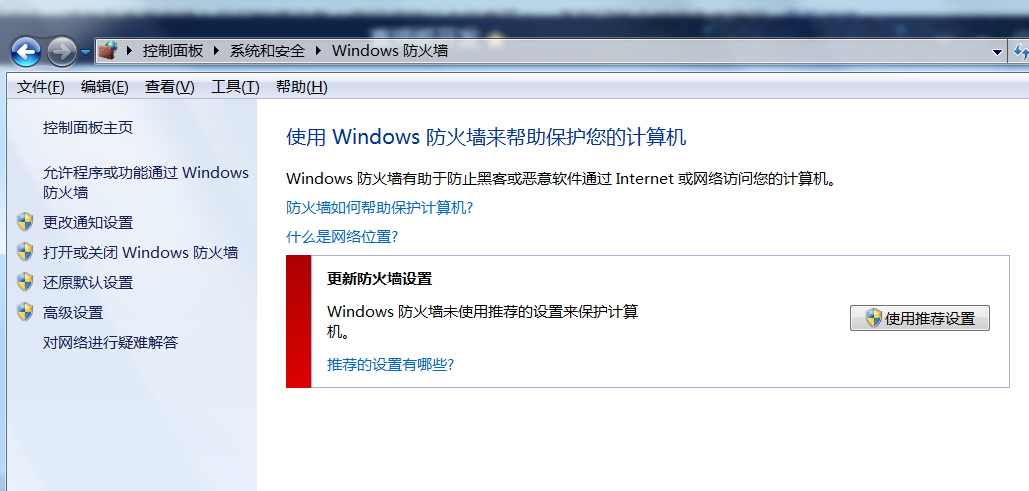
Win+R后输入services.msc,打开服务,发现防火墙也不能手动启动,提示Windows不能在本地计算机启动Windows Firewall,错误代码13。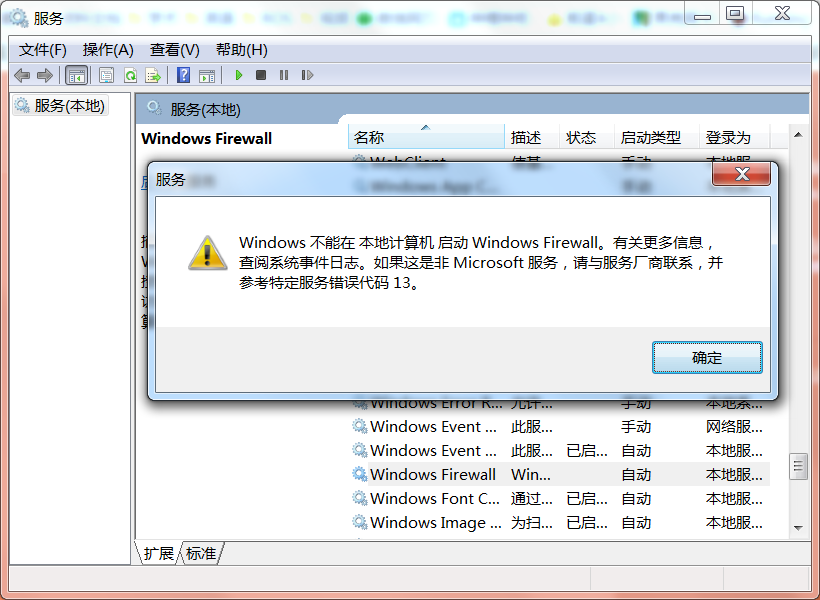
此时防火墙服务虽没有启动,但是默认是开启的,可能导致某些软件无法使用。如需关闭防火墙,我们必须启动防火墙服务后再手动关闭他。
准备工作(非必须)
- 检查360的优化加速-启动项-系统关键服务是否将防火墙禁用。
- 参考修改为本地服务。注意做修改时要先把服务手动禁用。
简单来说就是把服务中的Security Center和Windows Firewall的属性-登录下面改为此账户、本地服务,并输入密码。 - 参考修改权限。
是在注册表中把账户权限设为完全控制。
如果这些都不行,请看下面。
修改注册表
- Win+R输入regedit,进入注册表。
- 找到HKEY_LOCAL_MACHINESystemCurrentControlSetSevicesSharedAccessParametersFirewallPolicy
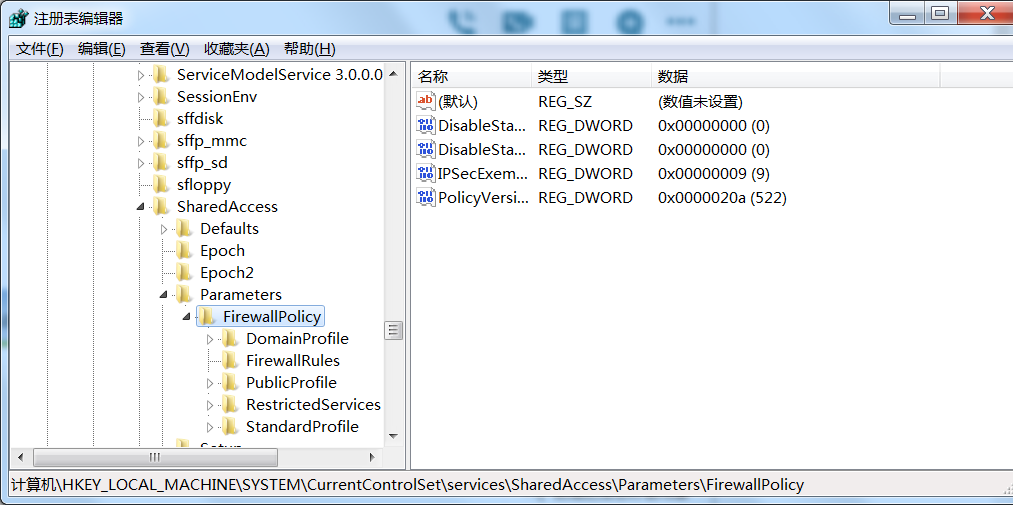
- 对FirewallPolicy点击右键,保存一下,防止翻车。
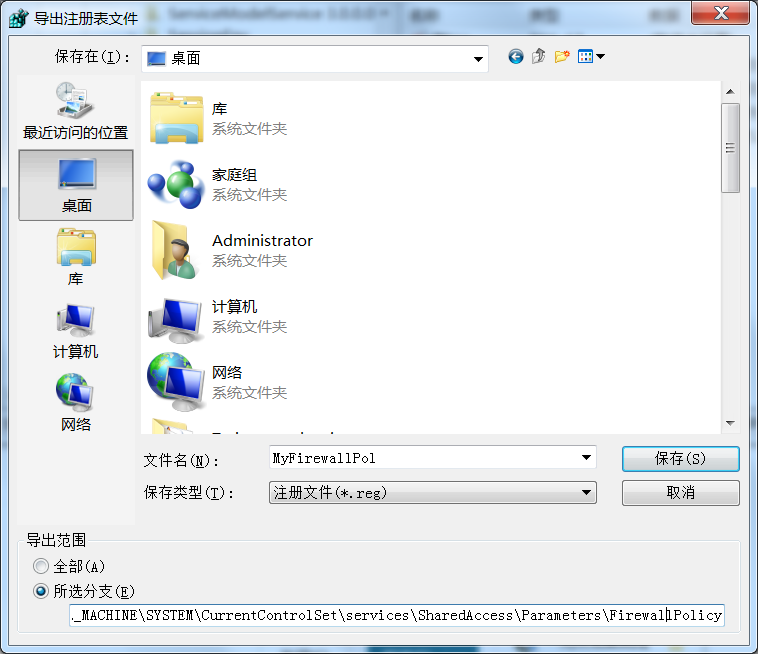
- 删除FirewallPolicy下方所有子文件夹和右边的所有值。这里我还没有删干净,右边4个蓝色的也要删掉。
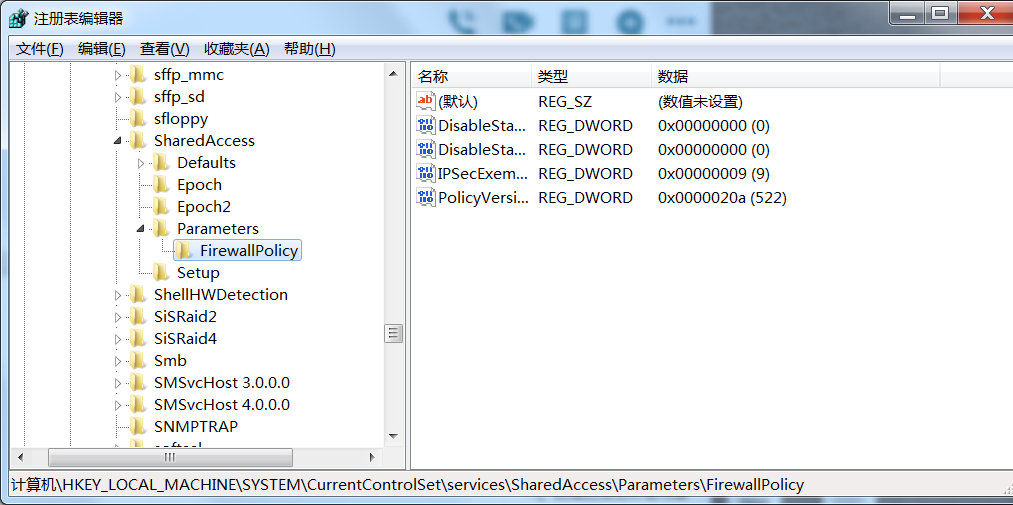
- Win+R输入cmd,进入命令行。输入
netsh advfirewall reset
(有些系统是输入netsh firewall reset) - Win+R后输入services.msc,打开服务,手动启动Windows Firewall。
- 接下来就可以在控制面板关闭防火墙了。